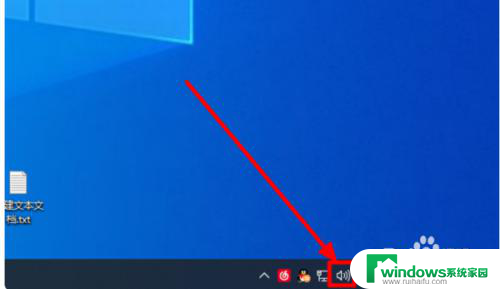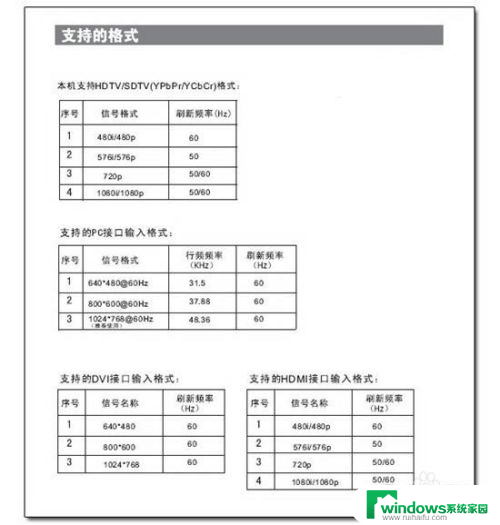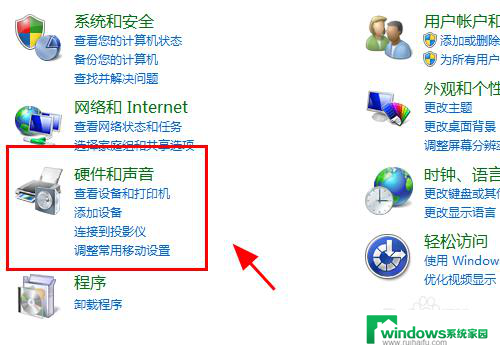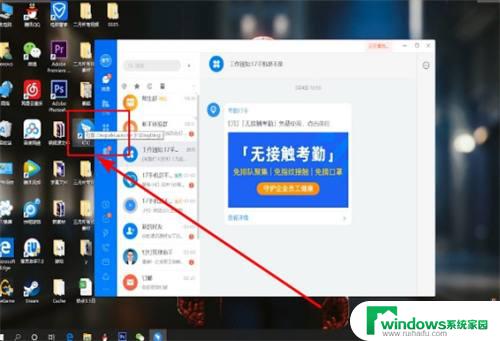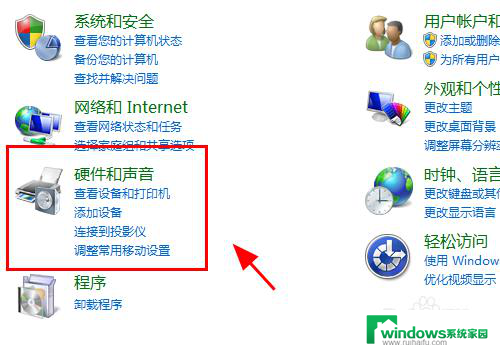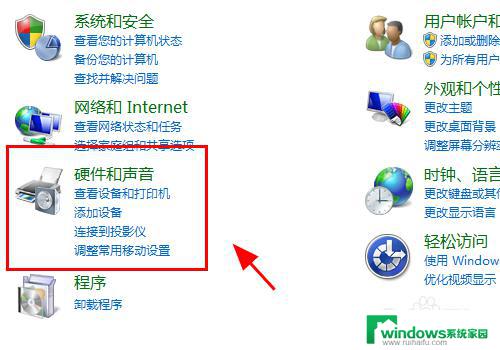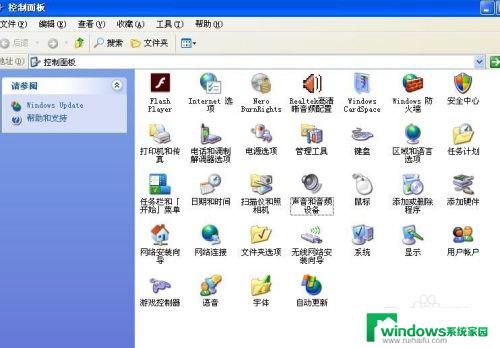连接HDMI没有HDMI音频输出?这里有解决方案!
连接hdmi没有hdmi的音频输出,连接HDMI时,我们经常会发现设备没有音频输出,这是因为HDMI的设计并不一定包含音频传输功能,这意味着即使您将计算机、电视或DVD播放器等设备连接到HDMI端口,您仍然需要将音频信号通过其他方式传输到扬声器。幸运的是有许多解决方案可供选择,包括使用光纤和3.5毫米音频线等其他连接选项。在掌握这些技巧后,您可以体验到最佳的音频和视频表现。
当您想通过HDMI将电视显示器连接到戴尔,华硕。联想或任何其他品牌的PC时,但要告知无法检测到HDMI音频或无法在Win10系统上工作,或者您甚至找不到HDMI播放设备中的音频设备,因此很明显HDMI音频没有声音。
正如其他Windows设备一样,HDMI不能在Win10系统上运行是由于物理条件不当以及过时或丢失或损坏的HDMI音频驱动程序。
因此,首先,您应该检查HDMI音频的物理条件,它包括HDMI电缆,PC的输出端口和显示器。更准确地说,您可以使用新的电缆,输出端口和监视器来检查是否这些硬件设备导致HDMI无法在Win10系统上运行。
基于此HDMI音频问题的原因,这里有具体的解决方案。
解决方案1:将HDMI音频设置为默认设备
有时,如果您想将PC连接到电视显示器,但是您忘记将其设置为默认设备,这可能会中断HDMI音频,从而使其无法在Win10系统上运行。从这个意义上说,您应该在首先将HDMI音频设备设为默认值。
1:右键单击声音或音量图标,然后选择播放设备。
2:右键单击HDMI音频,然后选择将其设置为默认设备。
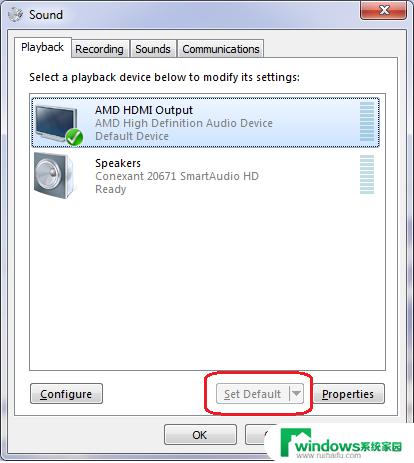
注意:如果找不到HDMI音频设备或数字输出设备,请在“声音”窗口中右键单击鼠标,然后选择“ 显示已断开连接的设备”和“ 显示已禁用的设备”。然后您可以看到HDMI音频显示并将其设置为默认设备。
解决方案2:更新HDMI音频驱动程序
过时或丢失或损坏的HDMI音频驱动程序也可能是您在Win10系统上未检测到或未正常工作的HDMI音频的原因。在这种情况下,建议您尽快更新HDMI音频驱动程序。
要在瞬间更新HDMI音频驱动程序,您可以使用 。
Driver Doctor是一款安全专业的驱动程序下载和更新工具,借助它,您可以自动更新HDMI音频驱动程序。
在PC上下载并启动Driver Doctor后,您可以按照说明完成此过程。
1:单击立即扫描。Driver Doctor将自动帮助您搜索PC并找到过时,丢失或损坏的驱动程序,可能包括HDMI音频驱动程序。
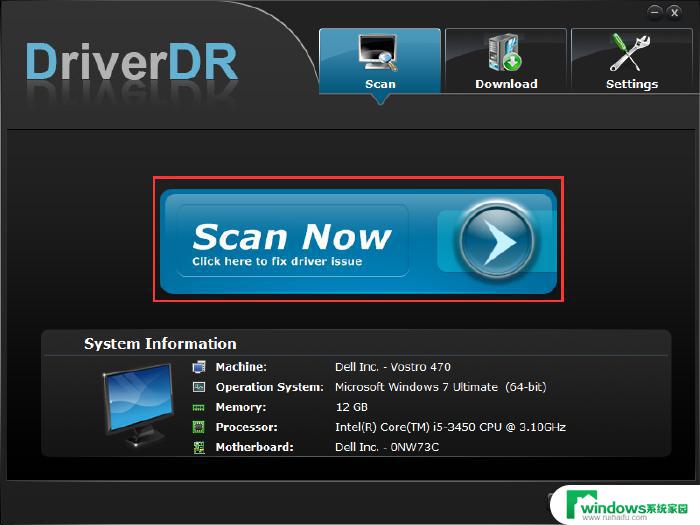
2:单击获取驱动程序。Driver Doctor将向您展示可以更新的驱动程序数量。
3:全部下载。单击此按钮后,Driver Doctor可以自动为您下载最新的HDMI音频驱动程序。
4:安装下载的驱动程序。您可以根据指南安装驱动程序。
很明显,Driver Doctor是您更新HDMI音频驱动程序的理想选择,目的是修复Win10系统上无法正常工作或未检测到的HDMI音频问题。
但是要更新HDMI音频驱动程序,您还可以选择在设备管理器中完成它。这是用于管理设备驱动程序的内置工具,因此使用它,您无疑可以将HDMI音频驱动程序更新到最新版本。但缺点是您可能无法在设备管理器中获得Win10系统的兼容驱动程序。
在此情况下,您还可以尝试访问官方网站下载或更新Win10系统的HDMI驱动程序。
以上是连接HDMI但无音频输出的全部内容,按照小编的方法操作即可,希望这能对大家有所帮助。